Como recuperar o acesso ao disco rígido, corrigir o erro de não conseguir abrir o disco rígido

Neste artigo, mostraremos como recuperar o acesso ao seu disco rígido em caso de falha. Vamos acompanhar!
Numerar páginas no Word, omitindo a primeira página, é uma operação simples e frequentemente usada quando criamos documentos, livros de referência, livros didáticos, planos de aula, etc. Normalmente, a primeira página sem números de página será a página com o nome do documento, ou a página do índice, etc. Então você pode escolher numerar as páginas do Word a partir de qualquer página que desejar e escolher o número da página do Word como o número da ordem.
O artigo abaixo orientará você a numerar qualquer página no Word.
Índice
Passo 1:
Primeiro, abra o documento do Word que precisa de numeração de páginas. Em seguida, o usuário clica na guia Inserir e depois clica em Número da página .
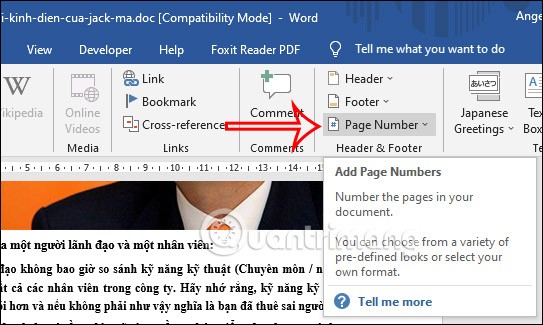
Passo 2:
Neste ponto, o usuário selecionará a posição onde deseja numerar as páginas no Word , dependendo dos requisitos de numeração de páginas do documento.
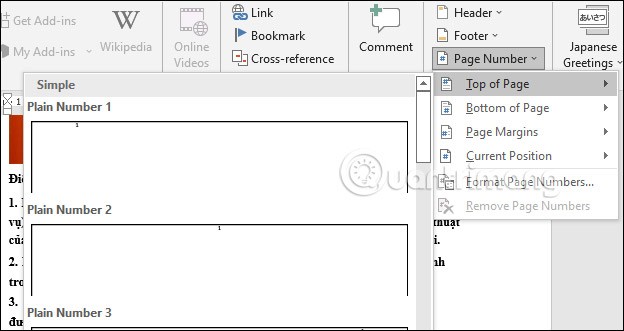
Etapa 3:
Agora você continuará selecionando a caixa Primeira Página Diferente . Então a página de rosto não será mais numerada , ou a primeira página não será mais numerada em ordem.
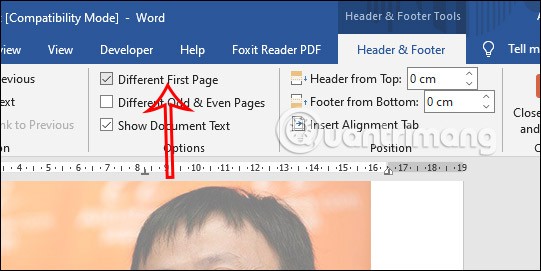
O documento então pulará automaticamente a primeira página de capa e passará a numerar o Word a partir da página 2, de acordo com a ordem correta número 2.

Passo 1:
Primeiro você vai até a página que deseja numerar . Em seguida, clique na guia Layout na barra da Faixa de Opções .
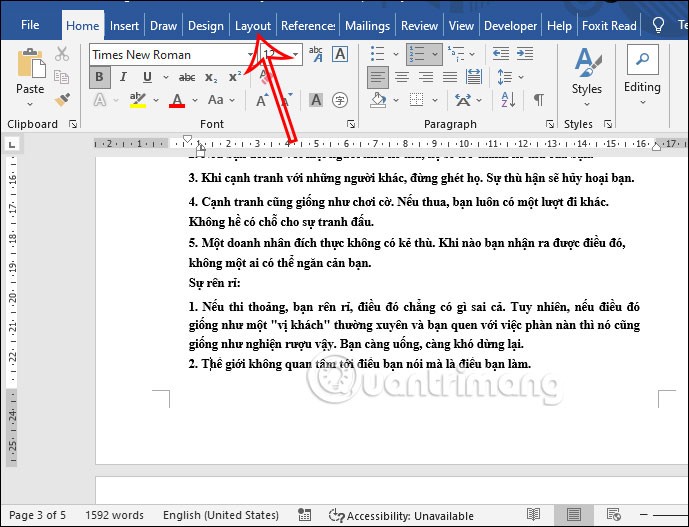
Passo 2:
Em seguida, o usuário clica no item Quebras , olha para Quebras de Seção e seleciona Próxima Página para prosseguir com a definição da Seção para a página do Word.
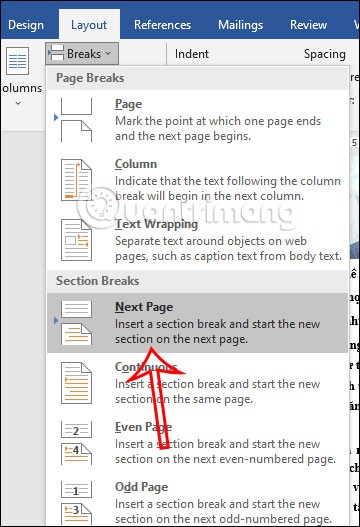
Etapa 3:
Em seguida, clique em Número da página e selecione a posição para colocar o número da página . Agora todas as páginas serão numeradas em ordem de página.
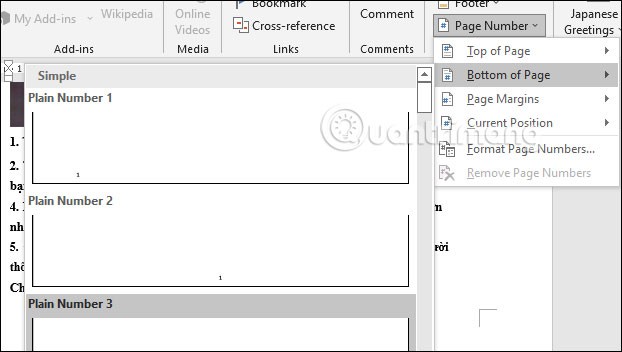
Passo 4:
Continuamos desmarcando Vincular ao anterior, conforme mostrado abaixo.
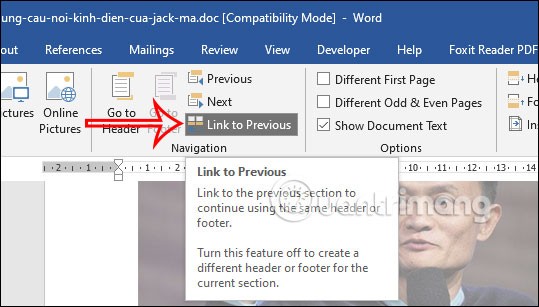
Em seguida, você apaga todos os números de página, da página 1 até a página que você deseja numerar qualquer página .
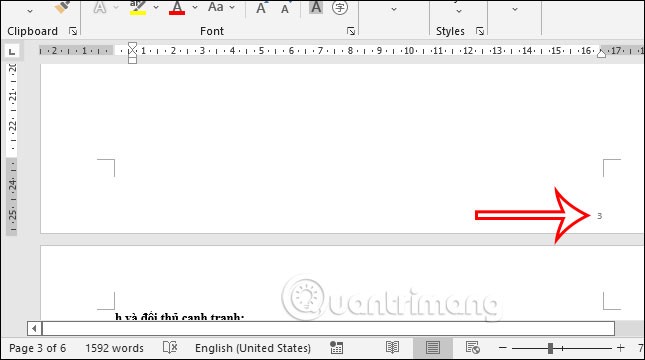
Etapa 5:
Para alterar o número de página existente para o número de página desejado, em Número da página, selecione Formatar número de página…
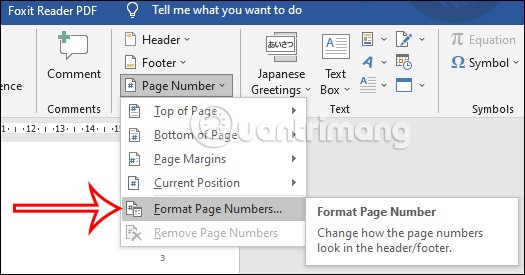
Etapa 6:
Agora é exibida a interface para ajustarmos a numeração de páginas no Word. Na caixa de diálogo Formatar números de página , selecione o número com o qual deseja começar e preencha o campo Iniciar em . Por exemplo, se você quiser marcar a página número 3 como número 1, digite 1 no espaço em branco.
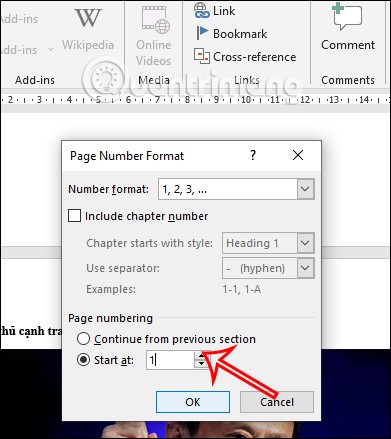
O resultado é que a 3ª página no Word é numerada como 1, conforme mostrado abaixo. Você também pode alterá-lo para um número de página diferente, se quiser.
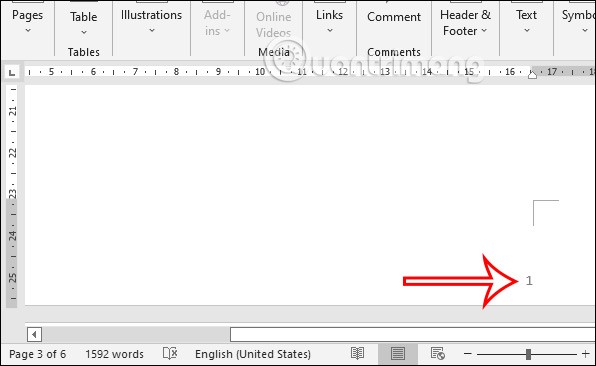
Etapa 1: coloque o mouse antes do primeiro caractere da página que você deseja começar a numerar. Se você quiser pular a primeira página, coloque o cursor antes do primeiro caractere da página número 2.
Etapa 2: vá para Layout > Quebra > Próxima página
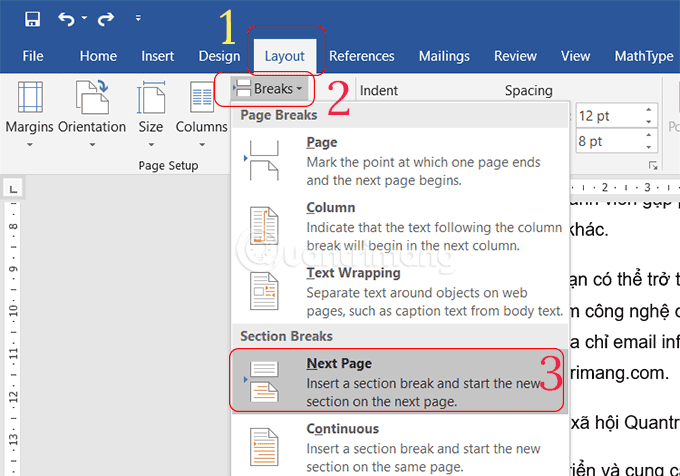
B3: Vá em Inserir > Número da página > selecione a posição para inserir o número da página. Se precisar formatar números de página, clique em Formato de número de página.

B4: Clique em Vincular ao anterior para desconectar a próxima seção da seção anterior. Caso você não encontre essa opção, basta clicar duas vezes no cabeçalho ou rodapé do documento e ela aparecerá.
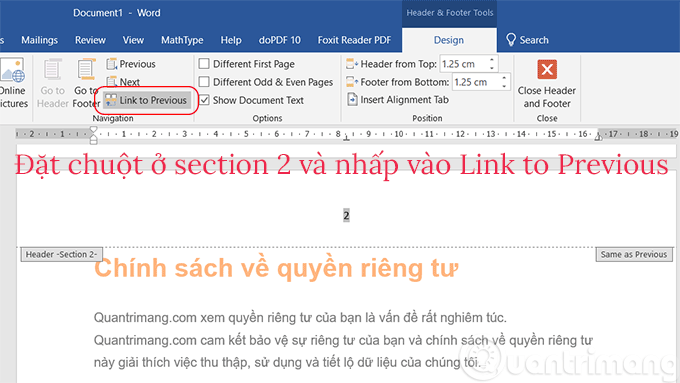
B5: Apague os números das páginas que você não deseja numerar.
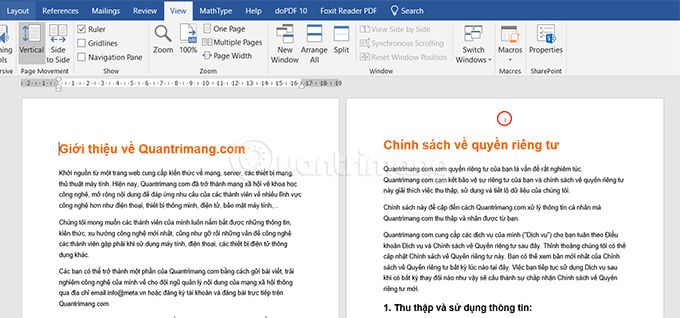
O passo final, quando você terminar de editar o conteúdo e numerar as páginas automaticamente, é salvar o documento. Os passos para numerar páginas no Word a partir de qualquer página são bem fáceis de fazer. A ordem das páginas será numerada automaticamente a partir de qualquer página selecionada no documento do Word.
Etapa 1: Abra o Word e arraste para a página onde deseja iniciar a numeração de páginas.
Etapa 2: coloque o cursor do mouse antes do primeiro caractere da página, conforme mostrado abaixo. Se você estiver numerando páginas sem a primeira página, coloque o cursor antes do primeiro caractere da segunda página.
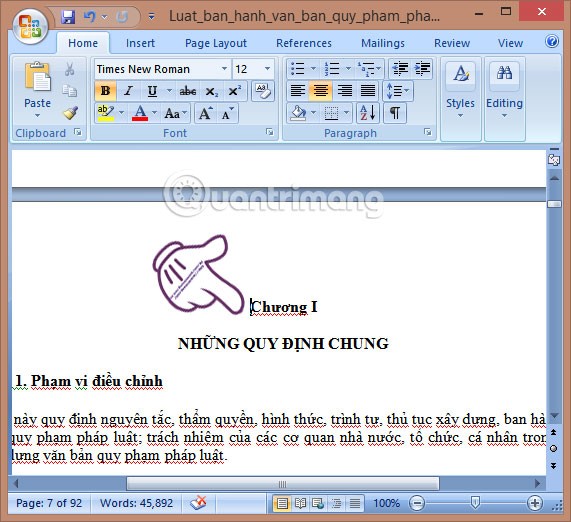
Etapa 3: selecione a guia Layout de página na barra de opções e selecione Quebras > Próxima página para separar o texto em duas seções diferentes, conforme mostrado.
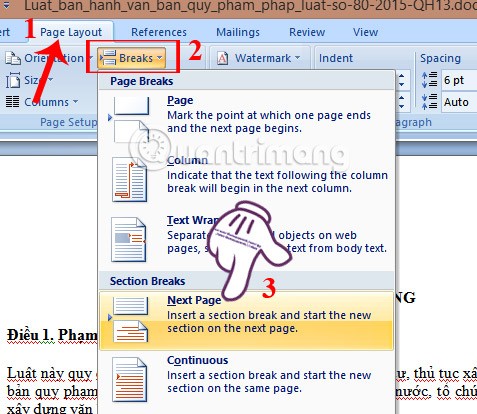
Etapa 4: selecione Inserir > Números de página > Formatar número de página .
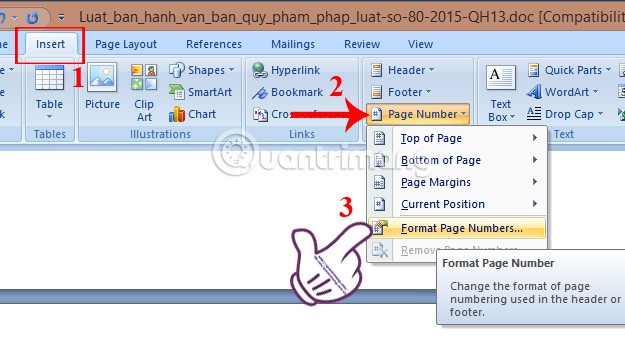
Etapa 5: Em Formato do número de página , você escolhe o estilo do número de página na seção Formato do número . E escolha Iniciar em 1 ou qualquer valor que desejar. Clique em OK para gerar números de página.
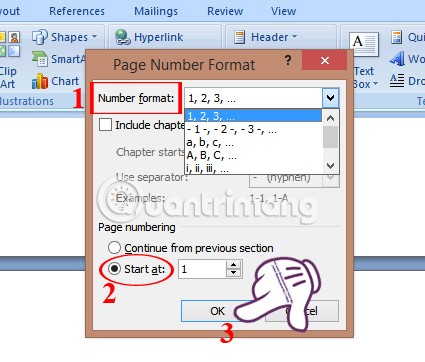
Etapa 6: Na guia Inserir , selecione Rodapé ou Cabeçalho para adicionar números de página e reformatar o estilo de número de página do texto. Aqui eu escolho Rodapé Alfabético.
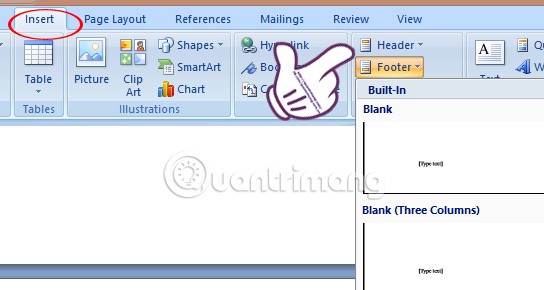
Etapa 7: Duas seções diferentes aparecem na página onde você deseja numerar a primeira página.
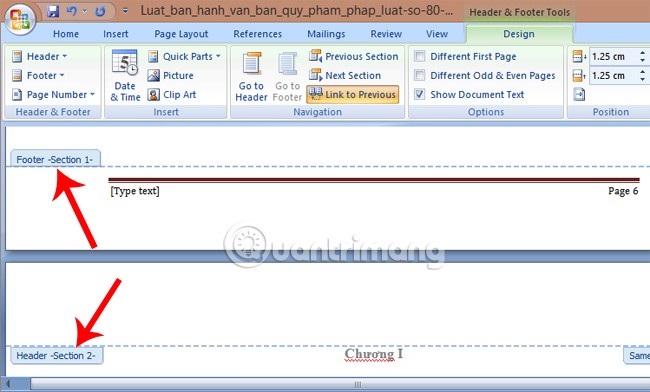
Etapa 8: Agora você precisa quebrar o link entre as duas seções para excluir o número da página na seção anterior > clique em Link para o anterior para desativar o link entre a seção 1 e a seção 2.
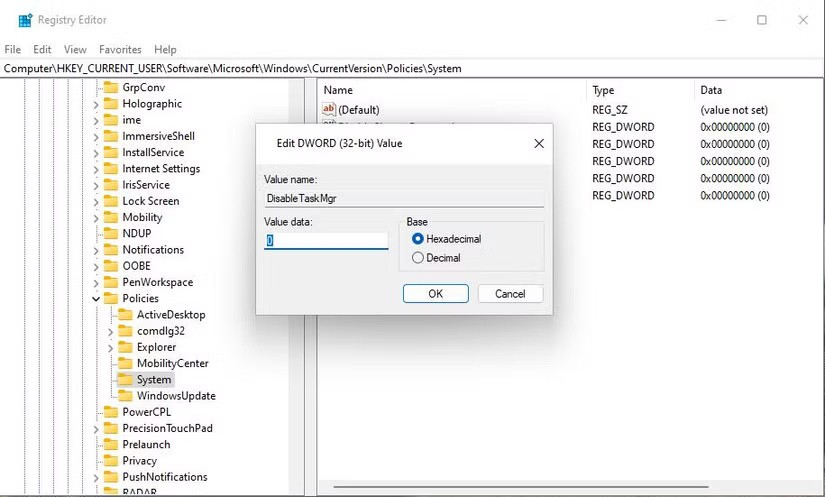
Etapa 9: role para cima até a seção 1 e clique na seção Número da página das páginas que você não deseja numerar para excluí-las.

Imediatamente após isso, o número da página da Seção 1 será excluído. E comece a contar as páginas a partir da Seção 2.
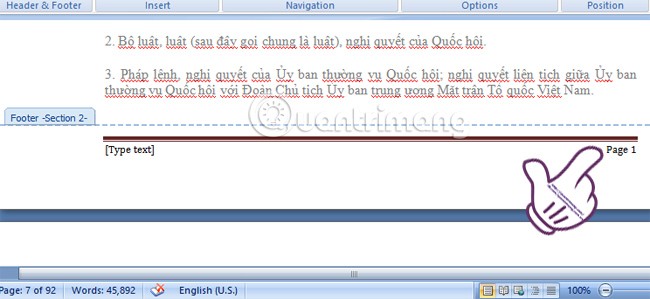
Neste artigo, mostraremos como recuperar o acesso ao seu disco rígido em caso de falha. Vamos acompanhar!
À primeira vista, os AirPods parecem fones de ouvido sem fio comuns. Mas tudo mudou quando alguns recursos pouco conhecidos foram descobertos.
A Apple apresentou o iOS 26 – uma grande atualização com um novo design de vidro fosco, experiências mais inteligentes e melhorias em aplicativos familiares.
Os alunos precisam de um tipo específico de laptop para seus estudos. Ele não deve apenas ser potente o suficiente para um bom desempenho na área de estudo escolhida, mas também compacto e leve o suficiente para ser carregado o dia todo.
Adicionar uma impressora ao Windows 10 é simples, embora o processo para dispositivos com fio seja diferente do que para dispositivos sem fio.
Como você sabe, a RAM é um componente de hardware muito importante em um computador, atuando como memória para processar dados e é o fator que determina a velocidade de um laptop ou PC. No artigo abaixo, o WebTech360 apresentará algumas maneiras de verificar erros de RAM usando software no Windows.
As Smart TVs realmente conquistaram o mundo. Com tantos recursos excelentes e conectividade à Internet, a tecnologia mudou a maneira como assistimos TV.
Geladeiras são eletrodomésticos comuns em residências. As geladeiras geralmente têm 2 compartimentos, o compartimento frio é espaçoso e tem uma luz que acende automaticamente toda vez que o usuário o abre, enquanto o compartimento do freezer é estreito e não tem luz.
As redes Wi-Fi são afetadas por muitos fatores além de roteadores, largura de banda e interferência, mas existem algumas maneiras inteligentes de melhorar sua rede.
Se você quiser voltar para o iOS 16 estável no seu telefone, aqui está o guia básico para desinstalar o iOS 17 e fazer o downgrade do iOS 17 para o 16.
Iogurte é um alimento maravilhoso. É bom comer iogurte todos os dias? Quando você come iogurte todos os dias, como seu corpo muda? Vamos descobrir juntos!
Este artigo discute os tipos de arroz mais nutritivos e como maximizar os benefícios para a saúde de qualquer arroz que você escolher.
Estabelecer um horário de sono e uma rotina para dormir, mudar o despertador e ajustar a dieta são algumas das medidas que podem ajudar você a dormir melhor e acordar na hora certa pela manhã.
Alugue, por favor! Landlord Sim é um jogo de simulação para dispositivos móveis para iOS e Android. Você jogará como proprietário de um complexo de apartamentos e começará a alugar um apartamento com o objetivo de reformar o interior do seu apartamento e deixá-lo pronto para inquilinos.
Obtenha o código do jogo Bathroom Tower Defense Roblox e resgate recompensas emocionantes. Elas ajudarão você a melhorar ou desbloquear torres com maior dano.













